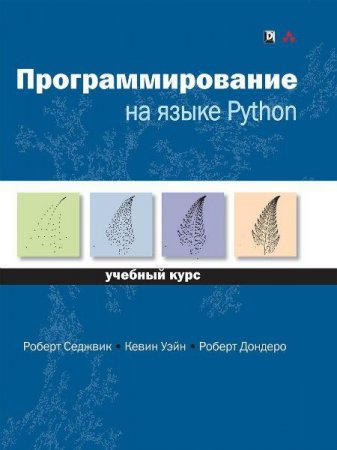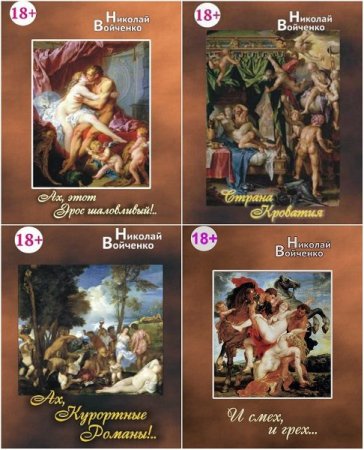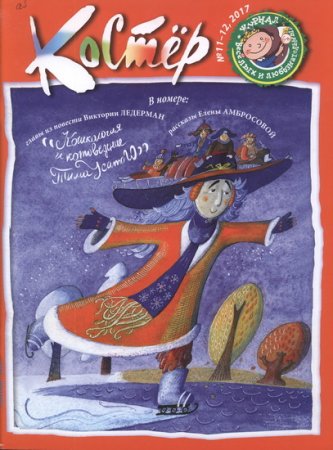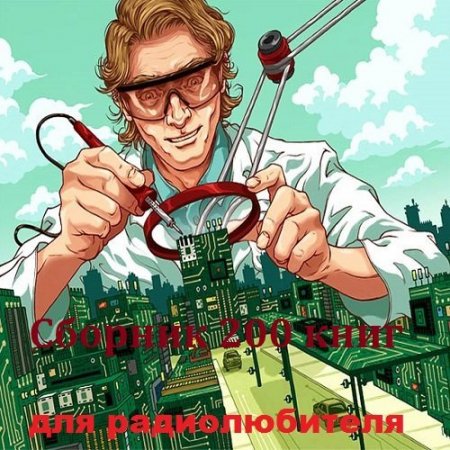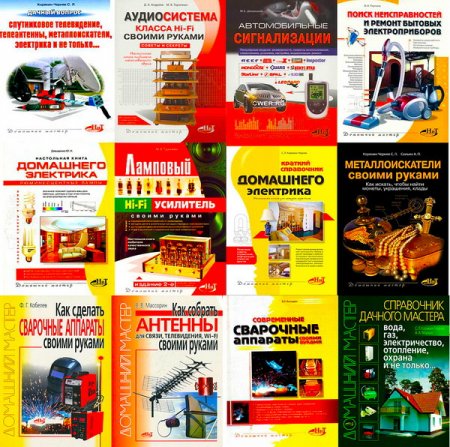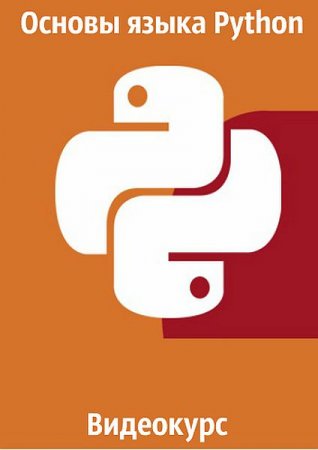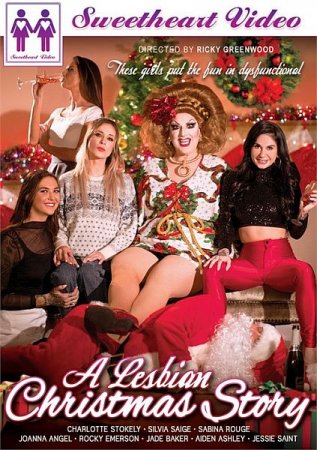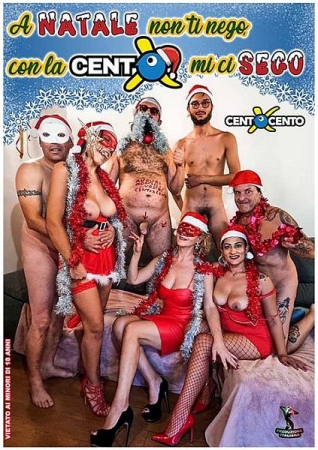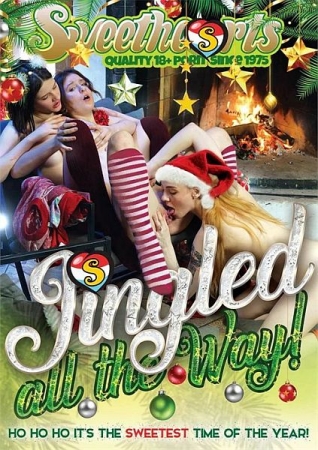Как получить отличный снимок, корректируя фотографии в несколько раз быстрее, используя маски слою в Photoshop. Пошаговая инструкция создания и применения масок слоя для коррекции фотографий, создания коллажей и отделения объектов от фона! Самая впечатляющая операция в Photoshop — применение слой-маски. Это прекрасный способ точечной коррекции фотографии, создания коллажей и признак профессионального подхода к работе. Маски слоёв относятся к едва ли не самым важным компонентам программы Photoshop. Самое важное, что следует знать о масках в Photoshop - это то, что слой-маска позволяет скрыть содержимое слоя, но не удаляет никаких данных. Поскольку маски скрывают, а не уничтожают ненужные части изображения, то в любой момент можно изменить маску или отменить последнее действие в случае ошибки. Научившись пользоваться масками, Вы избавите себя от необходимости стирать части фотографии подвергшиеся коррекции, чтобы добиться желаемого эффекта.
Содержание:Знакомство с масками слоя
Виды масок
Создание маски из канала
Работа с яркостной маской
Последовательность коррекции фото на примере создания яркостной маски из каналов
Создание маски слоя с помощью функции "Наложение, если"
Создание маски слоя с помощью 2-х каналов
Создание яркостной маски и ее ручная доработка
Создание маски в сложных случаях, когда яркость фона практически сливается с яркостью объекта
Проявление объема на портретной фотографии
Усиление резкости портретной фотографии с помощью маски слоя
Создание маски слоя с помощью команды "Микширование каналов"
Создание масок слоя из яркостной составляющей фотографии
Создание масок слоя из инвертированной яркостной составляющей фотографии
Создание классической маски насыщенности
Создание маски насыщенности с помощью экшена
Увеличение четкости изображения с использованием маски насыщенности
Проявление текстуры с использованием маски насыщенности
Использование маски насыщенности в цветовом пространстве Lab
Создание маски отдельного цветового диапазона
Использование яркостной маски для коррекции фотографии в цветовом пространстве Lab
Разделение яркостной и хроматической составляющей снимка в цветовом пространстве RGB
Работа с яркостной маской в LAB и RGB. Создание маски отдельного тонового диапазона двумя способами
Вырезание гладких объектов из фона
Создание маски слоя с переменной резкостью границ
Создание маски средних тонов
Использование маски для ретуши кожи портретной фотографии
Улучшаем небо не затрагивая другие области изображения
Привлечение внимания к главному объекту съемки
Создание маски слоя с помощью команды "Вычисления"
Вычитание масок
Использование корректирующего слоя для смешивания каналов и получения нужной маски
Бонус: Вебинар Сила простых масок